Comment transférer des vidéos Android vers iPhone [4 méthodes]
Le partage de vidéos entre appareils Android est un jeu d’enfant. Il en va de même pour les appareils Apple. Cependant, les choses se compliquent lorsque vous essayez de transférer des vidéos entre Android et iPhone. Les méthodes classiques comme Airdrop, Wi-Fi Direct, Quick Share, etc. ne fonctionnent pas entre plateformes. Pas d’inquiétude, il existe de nombreuses façons d’envoyer des vidéos d’Android vers iPhone ou inversement — certaines simples, d’autres moins. Ce guide couvre les méthodes les plus pratiques pour partager des vidéos entre les deux plateformes. Nous vous proposons également des tutoriels étape par étape pour savoir comment envoyer des vidéos d’Android vers iPhone. Continuez à lire.
Partie 1. Envoyer de courtes vidéos d’Android vers iPhone par e-mail
Le courrier électronique est le moyen le plus rapide, simple et facile d’envoyer des vidéos d’Android vers iPhone. Cependant, il ne fonctionne que pour les vidéos courtes, car la plupart des clients e-mail limitent la taille des pièces jointes. Par exemple, Gmail impose une limite de 25 Mo. Donc, si vous avez une vidéo de 25 Mo ou moins, voici comment envoyer une vidéo Android vers iPhone en pièce jointe sur Gmail. Voici les étapes :
Étape 1 :Lancez l'application Gmail sur Android >>> Cliquez sur "Nouveau message" dans le coin inférieur droit pour rédiger un nouvel e-mail.

Étape 2 :Cliquez sur l’icône de trombone >> Choisissez "Joindre" >> Recherchez et sélectionnez votre vidéo à joindre.

Étape 3 :Cliquez sur l’icône "Flèche" en haut pour envoyer la vidéo >> Ouvrez l’application Gmail sur votre iPhone >> Ouvrez l’e-mail contenant la vidéo >> Enregistrez-la.

Partie 2. Envoyer de longues vidéos d’Android vers iPhone via Google Drive
Les applications de messagerie comme WhatsApp compressent les fichiers multimédias, ce qui réduit la qualité des vidéos partagées. En revanche, Google Drive permet un partage sans perte, ce qui est préférable dans la plupart des cas. L’envoi et le téléchargement sont très rapides avec Google Drive, ce qui en fait une option idéale pour ceux qui privilégient la vitesse. Cependant, comme les vidéos sont envoyées via Internet, le processus peut être plus long — de quelques minutes à plusieurs heures — selon la taille de la vidéo et la bande passante.
Assurez-vous d’être connecté au Wi-Fi sur Android et iPhone lors du partage via Google Drive. Aussi, les comptes Google Drive gratuits ont une limite de stockage de 15 Go, il faut donc bien gérer l’espace et ne pas envoyer de vidéos dépassant cette taille. Voici comment transférer une vidéo Android vers iPhone avec Google Drive.
- Étape 1 : Téléversez la vidéo sur Google Drive depuis Android
- Étape 2 : Enregistrez la vidéo sur iPhone
Lancez l’application Google Drive sur Android >> Cliquez sur le bouton '+' en bas à droite >> Choisissez "Téléverser" >> Sélectionnez et téléversez la vidéo.
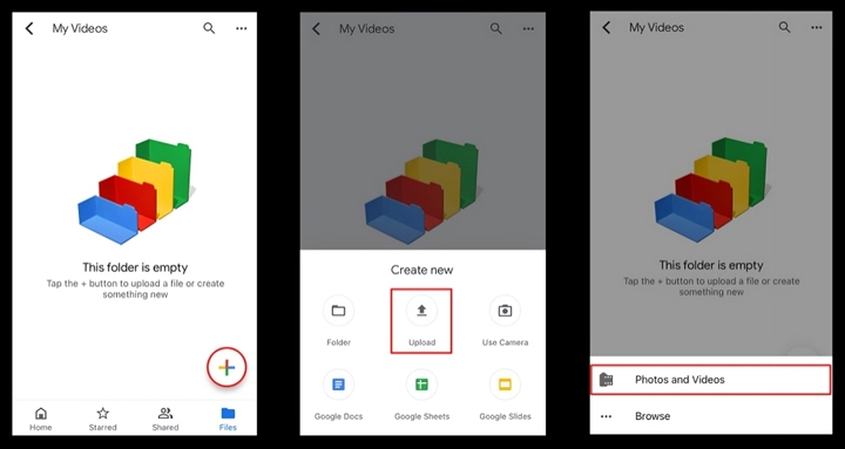
Ouvrez l’application Google Drive sur iPhone >> Connectez-vous avec le même compte Google >> Accédez à "Fichiers" >> Sélectionnez la vidéo et téléchargez-la.
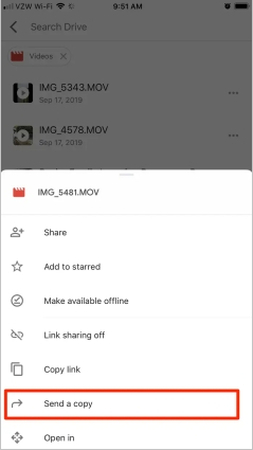
Partie 3. Transférer des vidéos d’Android vers iPhone avec Google Photos
Google Photos est une solution gratuite de stockage cloud pour les photos et vidéos. Il permet de synchroniser automatiquement vos fichiers et de les partager ou consulter à tout moment. La synchronisation automatique en fait une option encore plus pratique que Google Drive pour transférer des vidéos d’Android vers iPhone. Cependant, la limite de 15 Go par compte Google s’applique aussi. Le choix entre les deux dépend donc surtout de votre préférence. Si vous êtes plus à l’aise avec Google Photos, utilisez-le.
- Étape 1 : Sauvegarder les vidéos sur Android
- Étape 2 : Enregistrer les vidéos sur iPhone
Lancez Google Photos sur Android >> Connectez-vous à votre compte Google >> Appuyez sur l’icône de profil en haut à droite >> Allez dans "Paramètres Photos" >> Appuyez sur "Sauvegarder et synchroniser" >> Activez l’option >> Laissez Google Photos synchroniser vos fichiers.
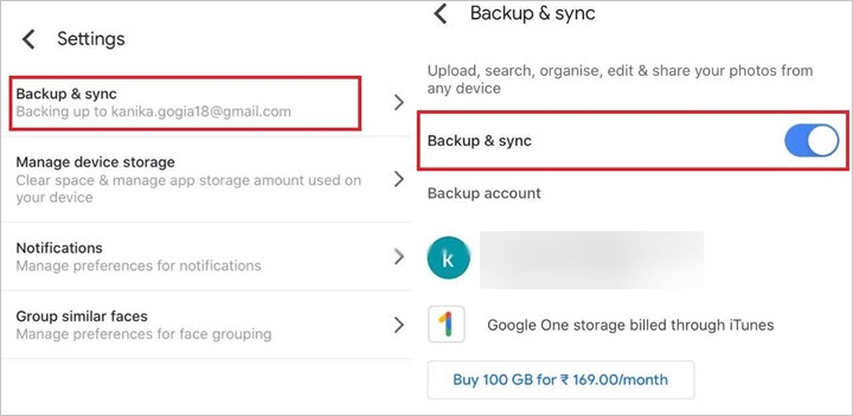
Ouvrez Google Photos sur iPhone >> Connectez-vous au même compte Google >> Parcourez et sélectionnez la vidéo à télécharger >> Appuyez dessus >> Cliquez sur "Télécharger".
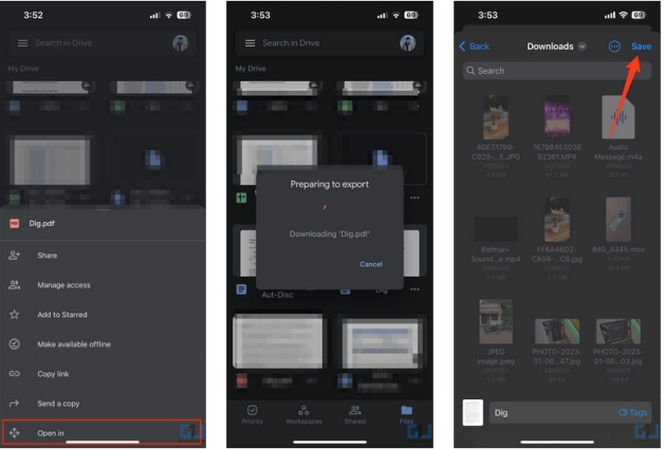
Partie 4. Envoyer des vidéos d’Android vers iPhone avec Shareit
Shareit est une application populaire de partage de fichiers qui permet de transférer des photos, vidéos, musiques, applications, documents et bien plus via Wi-Fi. Elle utilise le Wi-Fi sur Android et iPhone pour transférer directement les fichiers entre les deux appareils. Elle est un peu plus complexe que les méthodes précédentes et parfois plus lente. Toutefois, sa vitesse ne dépend pas de la connexion Internet, ce qui est utile dans certains cas. Bien entendu, vous devez installer Shareit à la fois sur Android et iPhone. Voici comment partager un film d’Android vers iPhone avec Shareit :
- Étape 1 : Envoyer la vidéo avec Shareit sur Android
- Étape 2 : Détecter le partage sur iPhone
- Étape 3 : Recevoir la vidéo avec Shareit sur iPhone
Installez Shareit sur Android >> Lancez l’app >> Cliquez sur "Envoyer" >> Sélectionnez les vidéos à envoyer >> Cliquez sur "OK".

Installez Shareit sur iPhone >> Lancez l’application >> Cliquez sur "Recevoir" pour détecter les partages à proximité.
Une fois le partage détecté, sélectionnez l’appareil >> Cliquez sur l’image du partage pour recevoir/télécharger la vidéo sur votre iPhone.
Partie 5. Astuces Bonus. Compresser les vidéos pour le partage entre Android et iPhone
Le transfert de vidéos entre Android et iPhone peut être compliqué, surtout lorsqu’il s’agit de fichiers volumineux. Univd Video Compressor simplifie ce processus en compressant les vidéos lourdes à une taille plus gérable sans perte notable de qualité. Les puissants algorithmes de compression de Univd peuvent réduire la taille des vidéos jusqu’à 80 % sans perte visible de qualité.
HitPaw Univd - Solutions vidéo tout-en-un pour Windows & Mac
Vérifié. 254 145 personnes l'ont téléchargé.
- Univd peut compresser jusqu’à 5000 fichiers en une seule fois.
- Univd peut compresser les vidéos à des résolutions adaptées aux mobiles pour réduire considérablement leur taille.
- Univd prend en charge plus de 1000 formats vidéo pour la compression.
- Univd compresse les vidéos plus rapidement que d’autres, ce qui facilite le partage.
- Définissez une taille de fichier limite pour la compression, et Univd s'ajustera automatiquement pour la respecter.
- Obtenez un aperçu clair de la taille finale des vidéos compressées grâce aux aperçus.
Sécurisé et Vérifié. 254 145 personnes l'ont téléchargé.
Partie 6. FAQ sur l’envoi de vidéos d’Android vers iPhone
Q1. Puis-je utiliser le Bluetooth pour envoyer des vidéos d’Android à iPhone ?
A1. Non. Apple et Android utilisent deux systèmes Bluetooth différents qui ne sont pas compatibles entre eux. Il n’est donc pas possible d’envoyer des vidéos entre les deux appareils via Bluetooth.
Q2. Puis-je envoyer une vidéo par message texte ?
A2.
Les applications de messagerie comme WhatsApp, Telegram, etc. permettent facilement d’envoyer des vidéos entre Android et iPhone. Cependant, les vidéos sont automatiquement compressées pour faciliter le partage.
Une solution de contournement consiste à regrouper les vidéos dans un dossier compressé (ZIP ou RAR) à l’aide d’outils comme WinRAR ou 7-ZIP et de partager ce fichier compressé par message texte.
Conclusion
Envoyer des vidéos d’Android à iPhone peut sembler compliqué, mais en réalité c’est simple une fois qu’on connaît les bonnes méthodes. Que vous envoyiez des vidéos courtes ou longues, il existe de nombreuses façons astucieuses de le faire. Peu importe la méthode choisie, vous pouvez accélérer considérablement le transfert grâce à HitPaw Univd. Avec Univd, vous pouvez compresser les vidéos à une fraction de leur taille, ce qui facilite grandement le partage entre Android et iPhone. Essayez-le dès aujourd’hui.




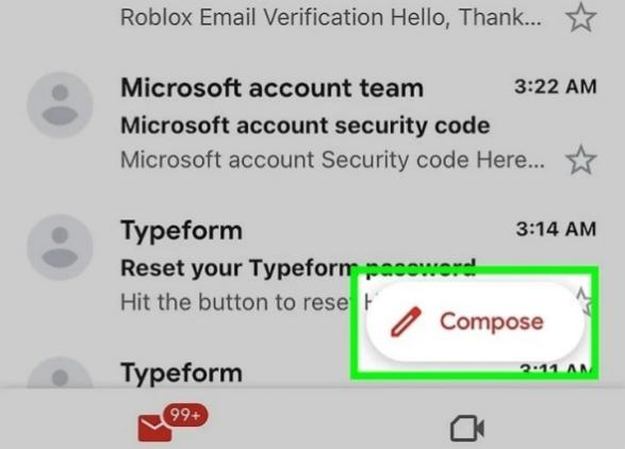
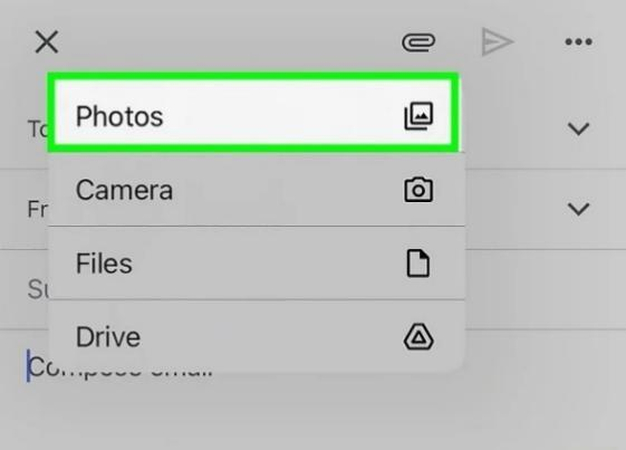
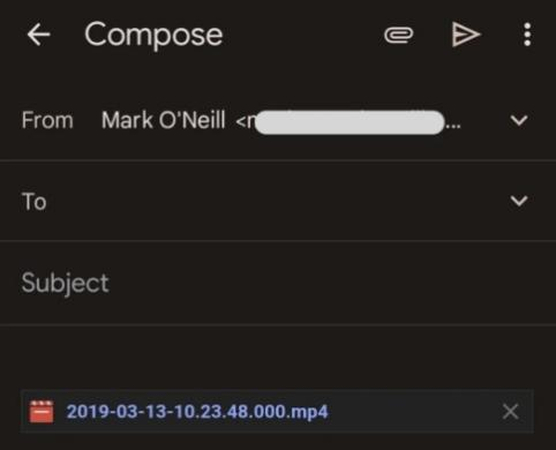






 HitPaw Edimakor
HitPaw Edimakor HitPaw VikPea
HitPaw VikPea HitPaw FotorPea
HitPaw FotorPea
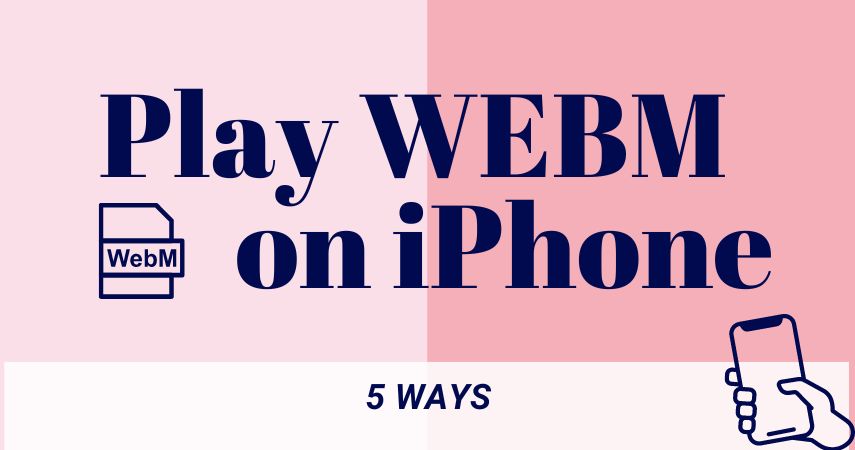
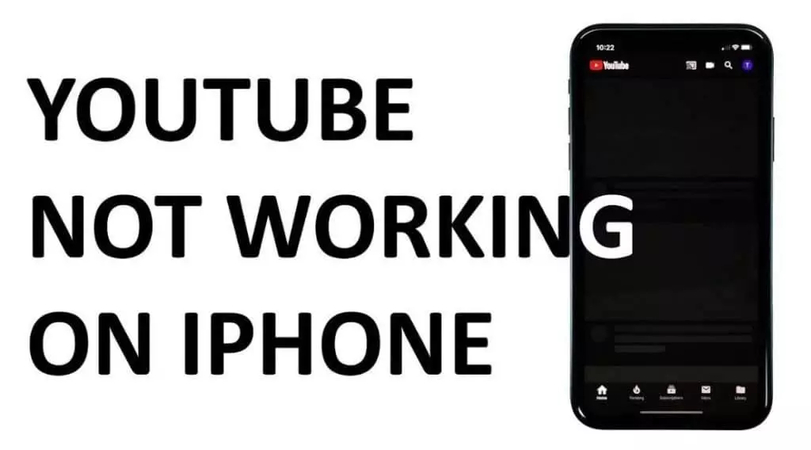

Partager cet article :
Donnez une note du produit :
Clément Poulain
Auteur en chef
Je travaille en freelance depuis plus de 7 ans. Cela m'impressionne toujours quand je trouve de nouvelles choses et les dernières connaissances. Je pense que la vie est illimitée mais je ne connais pas de limites.
Voir tous les articlesLaissez un avis
Donnez votre avis pour les articles HitPaw